-
Rodyti prognozes po "Flow"
Naudodami "Flow" galite rašyti slinkdami pirštą per "Microsoft SwiftKey Keyboard". Tai taip pat vadinama "braukiant".
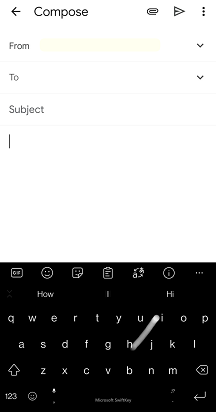
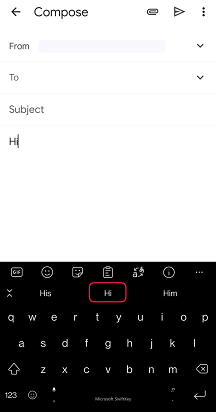
1. Kaip nustatyti "Flow"
"Microsoft SwiftKey Keyboard" galite išjungti / įjungti "Flow" atlikdami toliau nurodytus veiksmus:
-
Atidarykite "SwiftKey" programėlę
-
Bakstelėkite "Teksto įvedimas"
-
Bakstelėkite "Gesto įvestis"
-
Pažymėti / atžymėti "Flow"
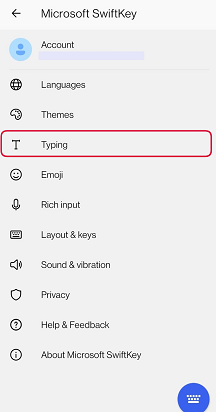
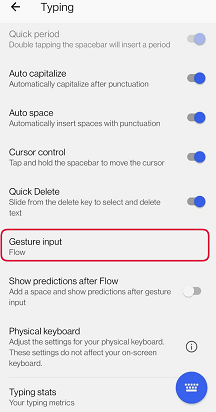
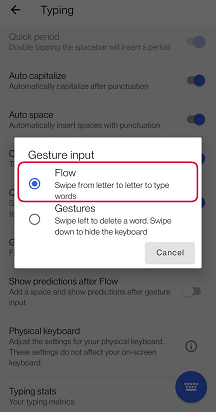
Rodyti prognozes po "Flow"
Kai įgalintas srautas, turite galimybę perjungti du skirtingus veikimo būdus.
Pagal numatytuosius parametrus "Microsoft SwiftKey" rodys taisymų rinkinį po žodžio tėkmės arba galėsite pasirinkti rodyti kito žodžio numatymo rinkinį. Abi parinktys įterpia atitinkamus tarpus po.
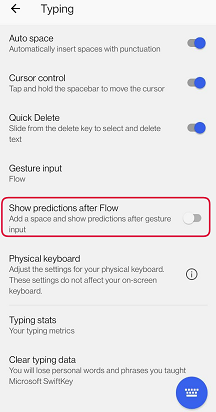
Kai perjungiklis nustatytas kaip Išjungta:
-
Pasirinkite vieną iš trijų taisymų. Bus įterptas žodis ir tarpas.
Kai perjungiklis nustatytas kaip Įjungta:
-
Įterpia vidurinį numatymą, rodo kitas žodžio prognozes ir automatiškai įtraukia tarpą.
2 . Kaip naudoti "Flow"
Norėdami tekėti dvigubomis raidėmis (t. y. raidėse " tt"), tiesiog laikykite pirštą virš raidės, kurią norite įvesti du kartus ilgiau nei įprastai.
Jei norite atgaline data ištaisyti ką tik tektą žodį, tiesiog bakstelėkite grįžties klavišą ir numatymo juostoje matysite tris skirtingas žodžių prognozes.
Galite bet kada sklandžiai perjungti tarp tėkmės ir bakstelėjimo klavišų – įvesties režimų perjungti nereikia.
Srautas taip pat leidžia srautas per erdvę. Galite glide your finger over a word, move down to the spacebar, and flow the next word, all without lifting a finger.

3 . Kodėl neveikia "Flow"?
Jei jūsų "Microsoft SwiftKey Keyboard" nustatyta naudoti gestus, negalėsite naudoti "Flow". Siūlome jums pasirinkti vieną arba kitą.
Įgalinus "Android" funkciją Naršyti naudojant jutiklinį pritaikymą neįgaliesiems, bus išjungta "Flow".
Srauto nėra teksto laukuose, kuriuose "Microsoft SwiftKey" nesiūlo numatymo, pvz., slaptažodžio laukų arba kai kuriose programėlėse su kodu, kuris nesuderinami su prognozėmis.
"Flow" galima naudoti su "iPhone", "iPod touch" ir "iPad". Tai leidžia rašyti blizgant pirštu klaviatūra nuo raidės iki raidės. Srautas nuspėja, kai ištesite – pamatę norimą žodį, tiesiog atitraukite pirštą. Norėdami įrašyti žodžius dvigubomis raidėmis (t. y. "tt" raidėse), tiesiog laikykite pirštą ant tos raidės šiek tiek ilgiau.
Galite sklandžiai perjungti srautą ir bakstelėjimus – režimų keisti nereikia.
Norėdami įjungti arba išjungti "Flow":
-
Atidaryti "Microsoft SwiftKey" programėlę
-
Bakstelėkite Parametrai
-
Bakstelėkite mygtuką, kad įjungtumėte / išjungtumėte srautą
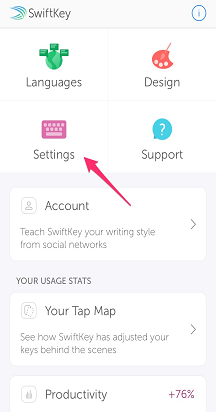
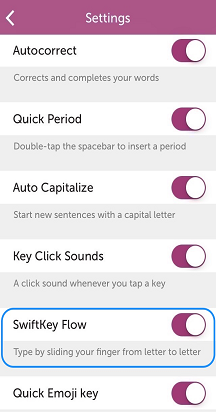
Jei vis tiek kyla problemų dėl "Flow", susisiekite su mumis naudodami toliau pateiktą kontaktinę formą.










